Solución: Código de error de .NET Framework 0x800713ec en Windows 10

¿Encontró el error 0x800713ec al instalar .NET Framework en una PC con Windows 10? Bueno, en esta publicación analizamos las razones probables que pueden causar este error junto con 4 formas diferentes de solucionarlo. Visual Studio requiere un archivo válido. NET Framework ejecutándose en el ordenador para que sus diferentes componentes funcionen sin problemas.
Si inicia Visual Studio sin archivos de marco, es posible que intente descargar los archivos necesarios en línea. Mientras lo hace, en caso de que no haya suficiente espacio en el disco duro, esto puede causar el error 0x800713ec.
Dado que este problema suele surgir debido a una menor cantidad de almacenamiento, sugerimos liberar espacio en el disco duro con la herramienta de limpieza de disco . Si el error persiste incluso después de esto, pruebe algunas soluciones avanzadas que se describen en este artículo. Exploremos las soluciones en detalle:
Como arreglar. NET Framework Código de error 0x800713ec
Para resolver el. NET Framework Código de error 0x800713ec en Windows 10, pruebe las siguientes sugerencias:
1. Utilice Cleanmgr para liberar espacio en disco
Aparentemente, el espacio insuficiente en el disco es la causa principal del error 0x800713ec en Windows 10. Por lo tanto, limpiar la memoria caché almacenada innecesaria o los archivos del sistema no utilizados puede resolver este problema. Para liberar espacios en el disco duro, intente ejecutar la herramienta Liberador de espacio en disco. He aquí cómo hacer esto:
- Presione conjuntamente Win+R para invocar el cuadro de diálogo Ejecutar .
- Escribe «cleanmgr» en el espacio vacío y presiona Enter .
- Cuando aparezca la ventana emergente Liberador de espacio en disco, seleccione “C:/” usando el menú desplegable.
- Haga clic en Aceptar para continuar. Esto abrirá una nueva ventana que contiene los archivos que puede eliminar.
- Toque «Limpiar archivos del sistema» y vuelva a seleccionar la unidad «C:/» en la siguiente ventana emergente.
- Marque cada una de las casillas disponibles aquí.
- Presione «Aceptar» para comenzar a liberar espacios en la unidad raíz.
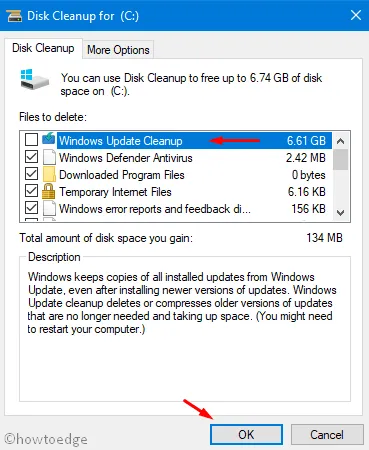
- Una vez que esto termine, reinicie Windows para implementar los cambios recientes.
2. Actualizar. NET Framework versión a 4.6.2 desde 4.5.2
Permaneciendo en versiones anteriores de. NET frameworks también puede provocar el error 0x800713ec. Por lo tanto, verifique si su PC es compatible. NET framework versión 4.6.2 o no. En caso afirmativo, asegúrese de descargarlo e instalarlo en su dispositivo. Aquí hemos incluido los enlaces directos de ambas versiones 4.5.2 y 4.6.1 –
3. Deshabilite la aplicación antivirus de terceros
En determinados escenarios, un programa antivirus de terceros comienza a interferir con los archivos principales del sistema. Una vez que bloquea el. NET Framework, el error 0x800713ec comienza a aparecer en la computadora. Para deshacerse de este error, sugerimos deshabilitar la aplicación antivirus de terceros en Windows 10.
Microsoft proporciona una excelente herramienta de seguridad que puede solucionar diferentes errores y errores en la computadora. Este no es otro que Seguridad de Windows. Además, lanzan parches de seguridad cada segundo martes que lo mantienen actualizado.
4. Verifique si hay elementos de cuarentena dentro de Microsoft Defender
En ocasiones, Seguridad de Windows bloquea varios archivos que considera maliciosos. Existe la posibilidad de que se haya colocado por error. NET o WaterGEMS en cuarentena. Si ese es el caso, deberá volver a habilitar los archivos esenciales para su uso. He aquí cómo hacer esto:
- Vaya al panel de notificaciones en la barra de tareas y presione el ícono Escudo.
- Seleccione «Protección contra virus y amenazas» y diríjase al lado derecho.
- Haga clic en » Historial de protección » y verifique si se compone de elementos en cuarentena o no.
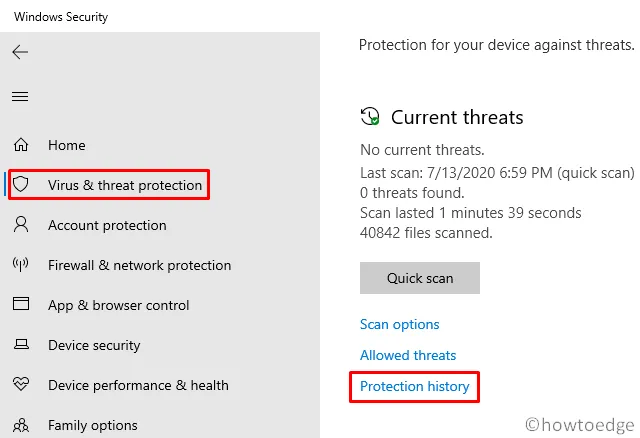
- En caso afirmativo, busque archivos parecidos. NET Framework.
- En caso de que encuentre alguno, seleccione el elemento y presione restaurar .
Alternativamente, también puede restaurar elementos en cuarentena ejecutando un único código en el símbolo del sistema (administrador) . Para hacer esto, siga los pasos a continuación:
- Escriba «cmd» en la barra de búsqueda, haga clic derecho en el resultado superior y seleccione » Ejecutar como administrador «.
- En la consola elevada, ejecute el siguiente comando:
"%ProgramFiles%\Windows Defender\MpCmdRun.exe" –Restore –Name EUS:Win32/CustomEnterpriseBlock –All



Deja una respuesta